您好,登錄后才能下訂單哦!
您好,登錄后才能下訂單哦!
這篇文章主要介紹了Docker容器日志如何查看和清理的相關知識,內容詳細易懂,操作簡單快捷,具有一定借鑒價值,相信大家閱讀完這篇Docker容器日志如何查看和清理文章都會有所收獲,下面我們一起來看看吧。
docker容器日志隨著時間變得越來越大。本來分的200G磁盤空間迅速不太夠用。
docker安裝目錄一般在/var/lib/docker下:
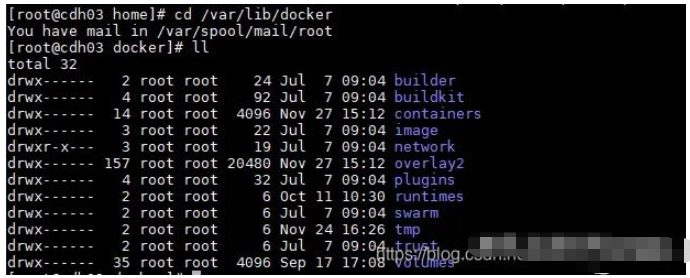
執行以下命令,可查看各文件夾空間占用情況:
du -h -x --max-depth=1
我們可以看到containers目錄占用了181G的空間:
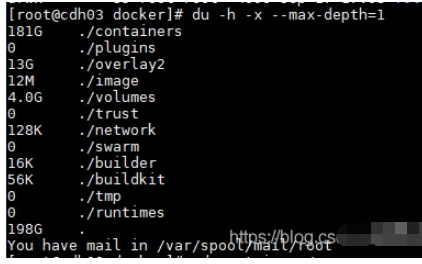
進入到containers容器目錄,我們可以看到956e42開頭的這個目錄占用了180G空間:
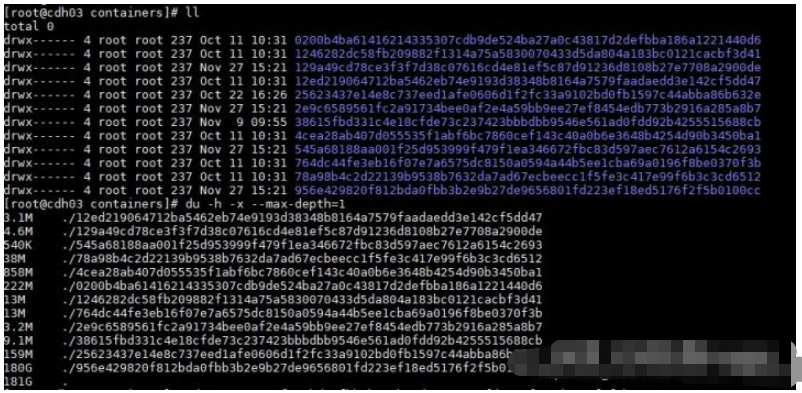
進入到該目錄,我們找到了罪魁禍首json.log文件:

但是如果docker容器正在運行,那么使用rm -rf方式刪除日志后,通過df -h會發現磁盤空間并沒有釋放。原因是在Linux或者Unix系統中,通過rm -rf或者文件管理器刪除文件,將會從文件系統的目錄結構上解除鏈接(unlink)。如果文件是被打開的(有一個進程正在使用),那么進程將仍然可以讀取該文件,磁盤空間也一直被占用。
正確的刪除方法:cat /dev/null > *-json.log。提供一個日志清理腳本clean_docker_log.sh,內容如下:
#!/bin/sh echo "======== start clean docker containers logs ========" logs=$(find /var/lib/docker/containers/ -name *-json.log) for log in $logs do echo "clean logs : $log" cat /dev/null > $log done echo "======== end clean docker containers logs ========" # chmod +x clean_docker_log.sh # ./clean_docker_log.sh
但是這種方法治標不治本,隨著時間的推移,容器日志同樣會慢慢變多。
通過配置容器docker-compose的max-size選項來實現:
monomer:
container_name: monomer
image: 192.168.1.76/f1-platform/f1-monomer:${F1VERSION}
restart: always
privileged: true
depends_on:
- nacos
networks:
- f1-network
ports:
- "8008:8008"
command: ["java","-Xms512m", "-Xmx512m", "-Xmn256m","-jar","f1-monomer.jar","--spring.cloud.nacos.discovery.server-addr=nacos:8848","--spring.cloud.nacos.config.server-addr=nacos:8848","--spring.cloud.nacos.discovery.group=DEFAULT_GROUP"]
deploy:
resources:
limits:
memory: 2048m
logging:
driver: json-file #僅在 json-file 驅動程序下,可以使用以下參數,限制日志得數量和大小。
options:
max-size: "200m" # 單個文件大小為200k
max-file: "10" # 最多10個文件全局設置:
新建/etc/docker/daemon.json,若有就不用新建了。添加log-dirver和log-opts參數,樣例如下:
# vim /etc/docker/daemon.json
{
"insecure-registries": ["192.168.1.185"]
"registry-mirrors": ["https://192.168.1.85"],
"log-driver":"json-file",
"log-opts": {"max-size":"500m", "max-file":"3"}
}
# 同樣是在json-file驅動程序下max-size=500m,意味著一個容器日志大小上限是500M, max-file=3,意味著一個容器有三個日志,分別是id+.json、id+1.json、id+2.json。
注意:設置的日志大小,只對新建的容器有效。
Docker 容器是一個開源的應用容器引擎,讓開發者可以打包他們的應用以及依賴包到一個可移植的容器中,然后發布到任何流行的Linux機器上,也可以實現虛擬化。容器是完全使用沙箱機制,相互之間不會有任何接口(類似 iPhone 的 app)。幾乎沒有性能開銷,可以很容易地在機器和數據中心中運行。最重要的是,他們不依賴于任何語言、框架包括系統。今天講述怎么查看和清理日志的方法。
1.問題
docker容器日志導致主機磁盤空間滿了。docker logs -f container_name噼里啪啦一大堆,很占用空間,不用的日志可以清理掉了。
2. 解決方法
2.1 找出Docker容器日志
在linux上,容器日志一般存放在/var/lib/docker/containers/container_id/下面, 以json.log結尾的文件(業務日志)很大,查看各個日志文件大小的腳本docker_log_size.sh,內容如下:
#!/bin/sh echo "======== docker containers logs file size ========" logs=$(find /var/lib/docker/containers/ -name *-json.log) for log in $logs do ls -lh $log done # chmod +x docker_log_size.sh # ./docker_log_size.sh
2.2 清理Docker容器日志(治標)
如果docker容器正在運行,那么使用rm -rf方式刪除日志后,通過df -h會發現磁盤空間并沒有釋放。原因是在Linux或者Unix系統中,通過rm -rf或者文件管理器刪除文件,將會從文件系統的目錄結構上解除鏈接(unlink)。如果文件是被打開的(有一個進程正在使用),那么進程將仍然可以讀取該文件,磁盤空間也一直被占用。正確姿勢是cat /dev/null > *-json.log,當然你也可以通過rm -rf刪除后重啟docker。接下來,提供一個日志清理腳本clean_docker_log.sh,內容如下:
#!/bin/sh echo "======== start clean docker containers logs ========" logs=$(find /var/lib/docker/containers/ -name *-json.log) for log in $logs do echo "clean logs : $log" cat /dev/null > $log done echo "======== end clean docker containers logs ========" # chmod +x clean_docker_log.sh # ./clean_docker_log.sh
但是,這樣清理之后,隨著時間的推移,容器日志會像雜草一樣,卷土重來。
2.3 設置Docker容器日志大小(治本)
設置一個容器服務的日志大小上限
上述方法,日志文件遲早又會漲回來。要從根本上解決問題,需要限制容器服務的日志大小上限。這個通過配置容器docker-compose的max-size選項來實現
nginx: image: nginx:1.12.1 restart: always logging: driver: “json-file” options: max-size: “5g”
重啟nginx容器之后,其日志文件的大小就被限制在5GB,再也不用擔心了。
全局設置
新建/etc/docker/daemon.json,若有就不用新建了。添加log-dirver和log-opts參數,樣例如下:
# vim /etc/docker/daemon.json
{
"registry-mirrors": ["http://f613ce8f.m.daocloud.io"],
"log-driver":"json-file",
"log-opts": {"max-size":"500m", "max-file":"3"}
}max-size=500m,意味著一個容器日志大小上限是500M,
max-file=3,意味著一個容器有三個日志,分別是id+.json、id+1.json、id+2.json。
// 重啟docker守護進程 # systemctl daemon-reload # systemctl restart docker
注意:設置的日志大小,只對新建的容器有效。
關于“Docker容器日志如何查看和清理”這篇文章的內容就介紹到這里,感謝各位的閱讀!相信大家對“Docker容器日志如何查看和清理”知識都有一定的了解,大家如果還想學習更多知識,歡迎關注億速云行業資訊頻道。
免責聲明:本站發布的內容(圖片、視頻和文字)以原創、轉載和分享為主,文章觀點不代表本網站立場,如果涉及侵權請聯系站長郵箱:is@yisu.com進行舉報,并提供相關證據,一經查實,將立刻刪除涉嫌侵權內容。